【初心者向け】クリックポストの使い方
クリックポストって「専用のラベル」への印刷方法が分からずに断念する人も多いと思います。
でも「専用の市販ラベル」はいらないので安心してください。ただ普通のA4用紙に印刷するだけでOKです。
このことを調べても中々hitしなかったので、皆様に使い方と共に紹介します。
良くこのようなラベルを売っていますが不要です。(でも見た目はいいので、買いたい方はどうぞ)
クリックポストとは?
1.日本全国一律185円
2.ネットで運賃決済
3.ラベルの手書きが不要
4.ポストから差し出せる
5.郵便受けに配達
6.追跡サービスあり
クリックポストは長辺34cm以下、短辺25cm以下、厚さ3cm以下、重量1kg以下に収まる商品の発送に最適です。
※現金、信書、貴金属等の貴重品及び爆発物・毒劇物等の危険物等を入れて送付することはできません。

| 梱包資材 | 指定なし |
|---|---|
| 送り状 | 専用のラベルのみ受け付け可(オンラインで入力しプリンタで出力) |
| 配送受付 | 郵便ポスト投函・郵便局の窓口 |
| お届け方法 | 郵便受箱への配達 ※郵便受箱に入らない場合は、不在配達通知書を差し入れた上で、配達を行う郵便局へ持ち戻ります。 |
| 配送日数 | 概ね差出日の翌日または翌々日 ※お届け先が遠方の場合、離島等の一部地域の場合等は更に数日要する、また差出時刻によっても異なります。 |
| 速達オプション | × |
| 日時指定 | × |
| 追跡サービス | ○ |
| 補償 | × |
| その他 | サービスの利用にあたり「Yahoo! JAPAN ID/Yahoo!ウォレット」または「Amazonアカウント/Amazon Pay」への事前登録が必要。 |
マーカー部の専用のラベルっていうのが少し迷わせます。
事前準備
(1)か(2)の事前準備が必要です。
(1)Yahoo! JAPAN ID/Yahoo!ウォレットを利用する場合
・Yahoo! JAPAN IDの取得
クリックポストWebサイトには、Yahoo! JAPAN IDでログインします。
・Yahoo!ウォレット(クレジットカード払に限ります。)の利用登録
クリックポストの運賃は、Yahoo!ウォレットで支払います。
(2)Amazonアカウント/Amazon Payを利用する場合
・Amazonアカウントの取得
クリックポストWebサイトには、Amazonアカウントでログインします。
・Amazon Pay(クレジットカード払に限ります。)の利用登録
クリックポストの運賃は、Amazon Payで支払います。
発送方法
①ログイン

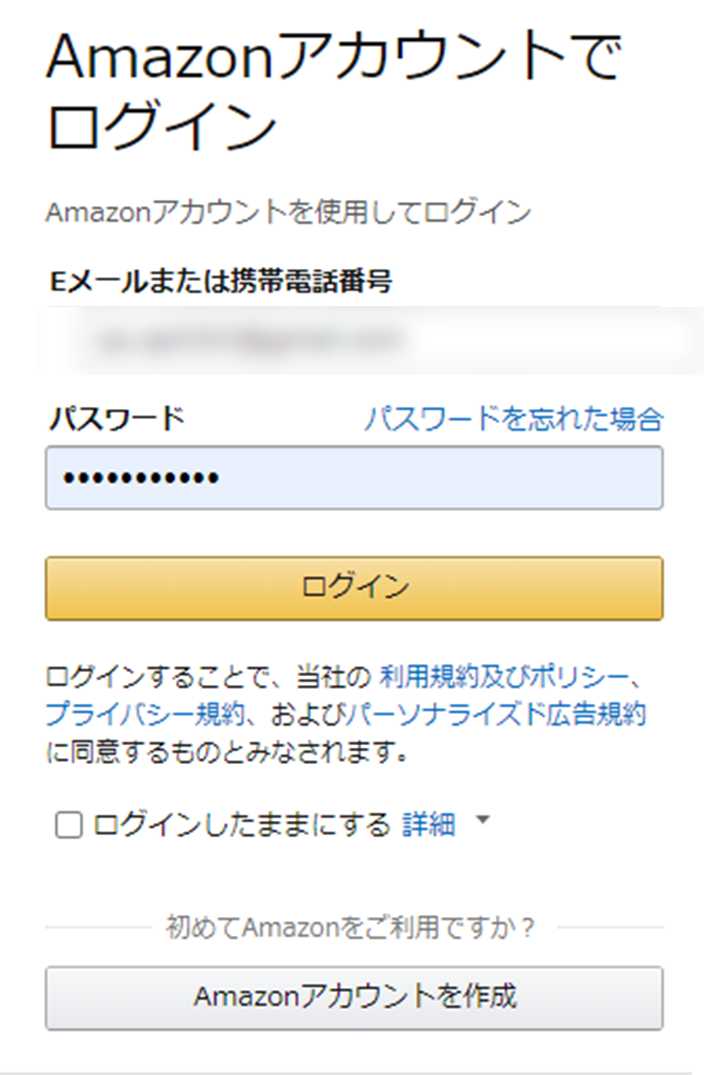
まずはTOPページから事前準備をしたYahoo!もしくはAmazonをクリックします。
PWを入力してログインするとマイページに行きます。
マイページのから申し込み(入力画面へ)
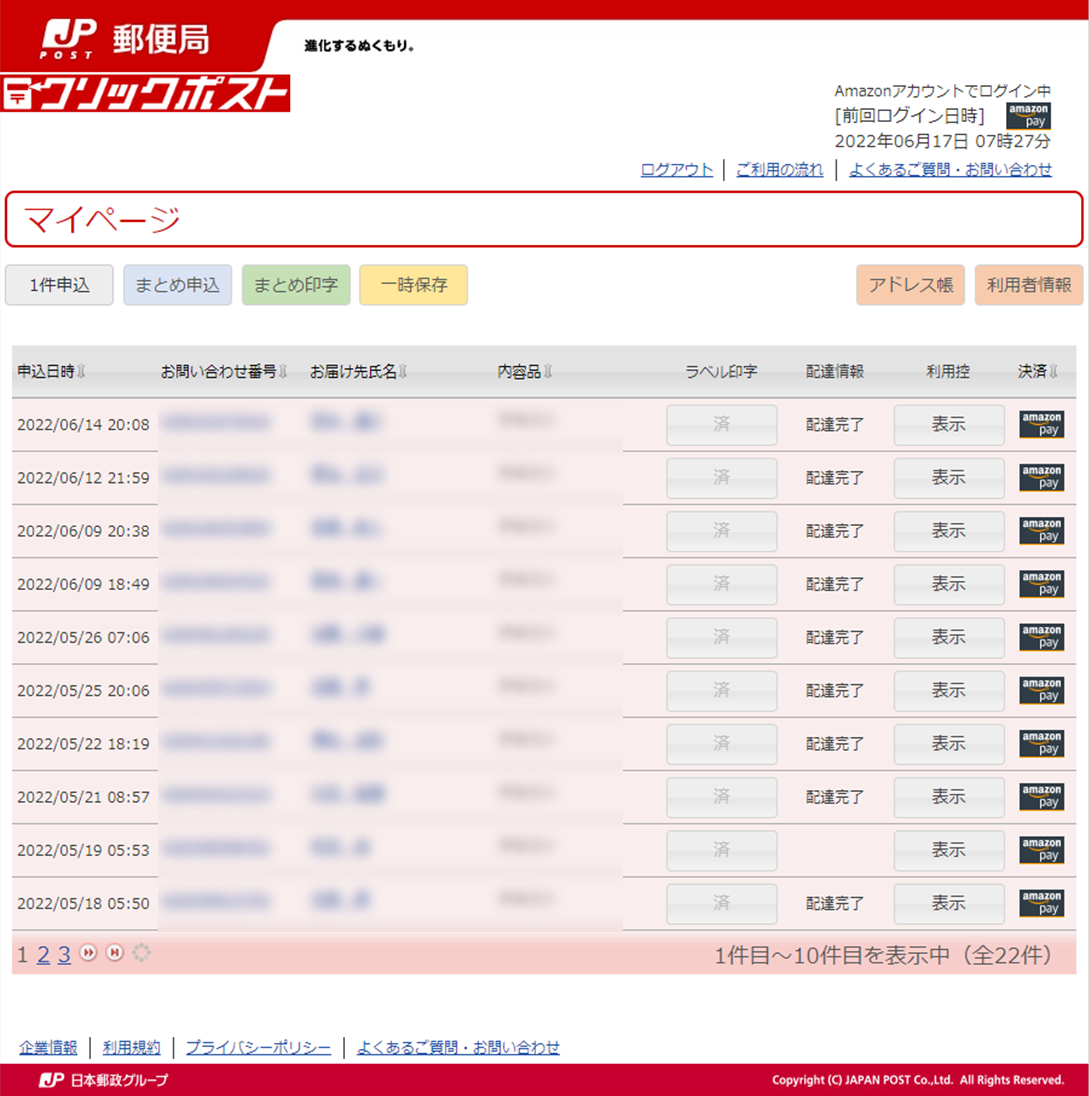
マイページには「まとめ申込」「まとめ印字」とかがありますが、私は初心者なので「1件申込」しか使えません。
「1件申込」をクリック。
住所氏名の入力
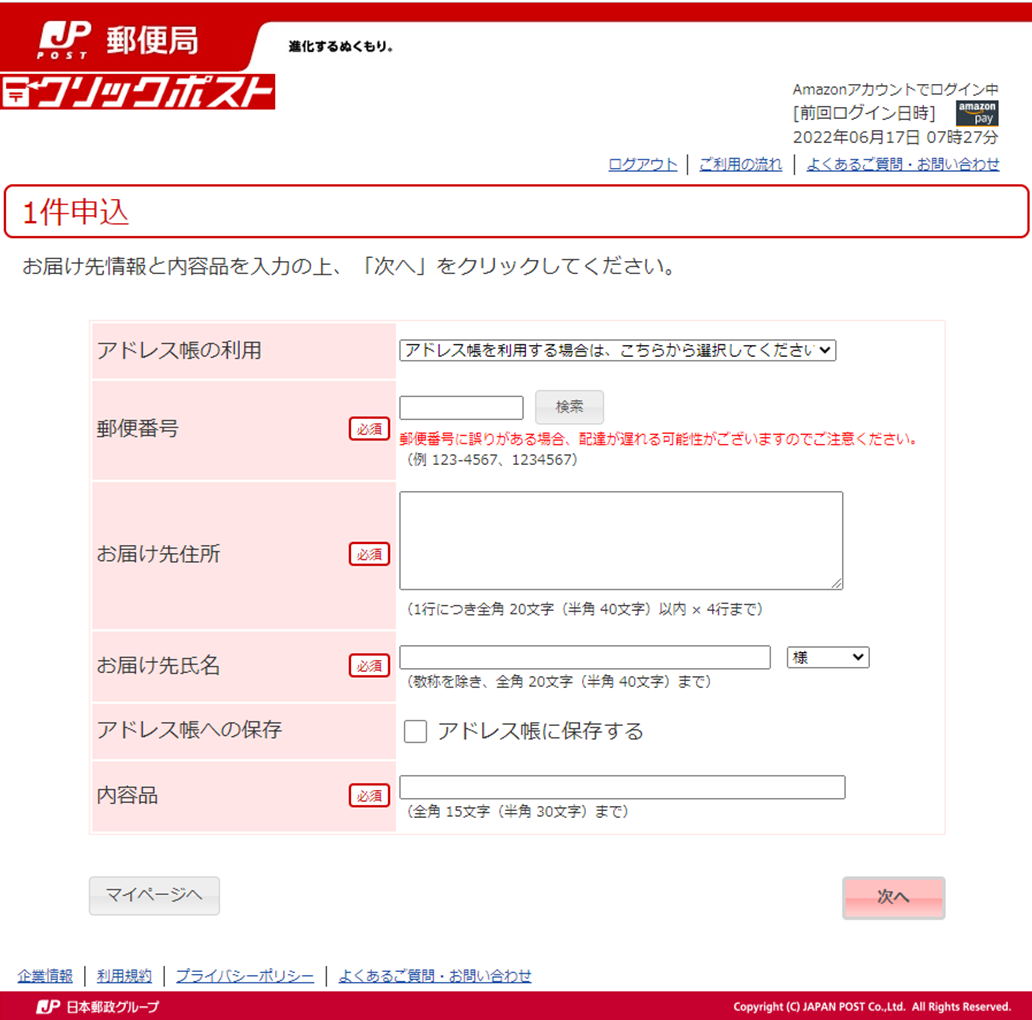
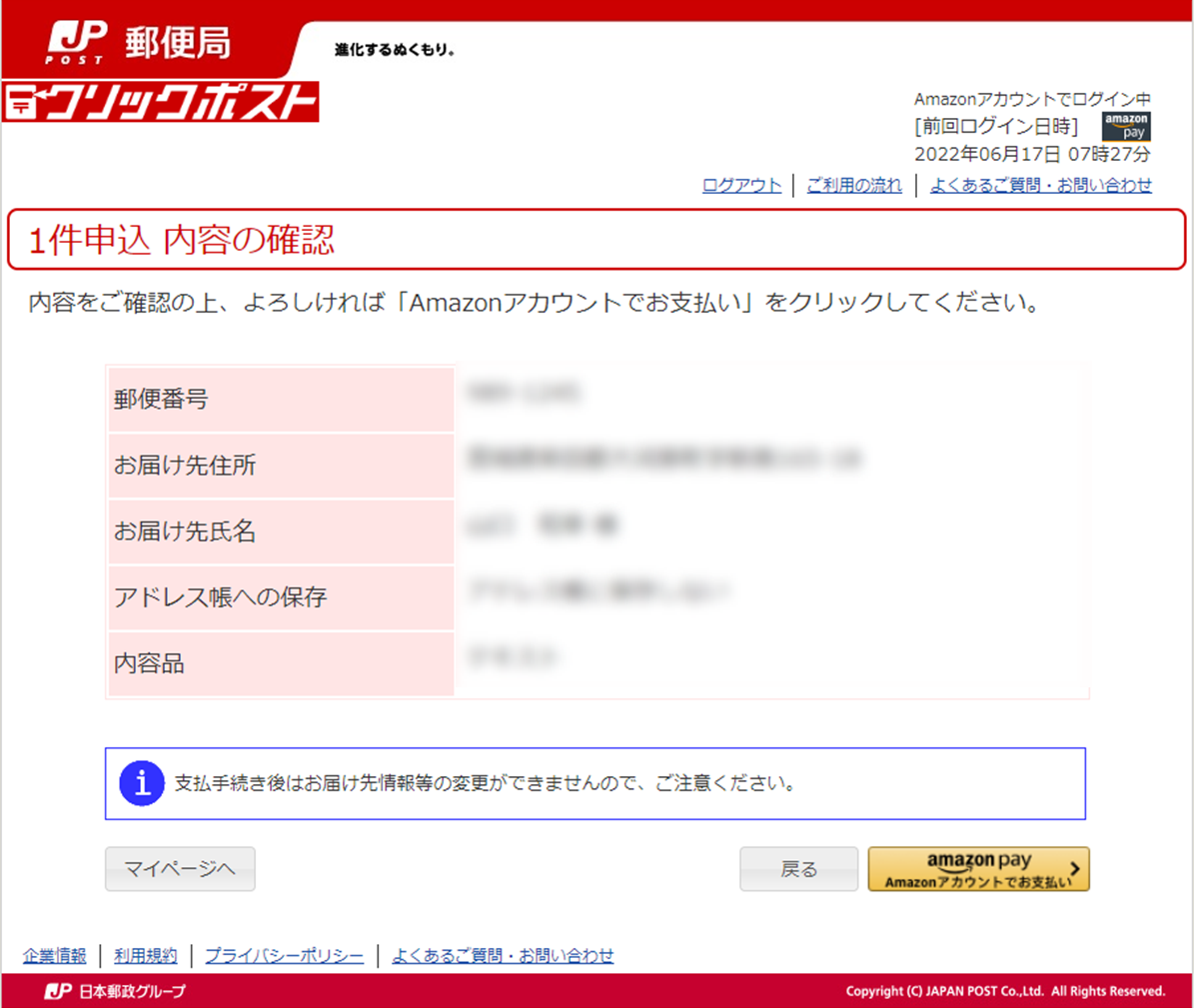
ここは簡単ですね。入力を完了したら「次へ」をクリック。内容確認をしたら支払いのボタンをクリック。
支払方法の選択
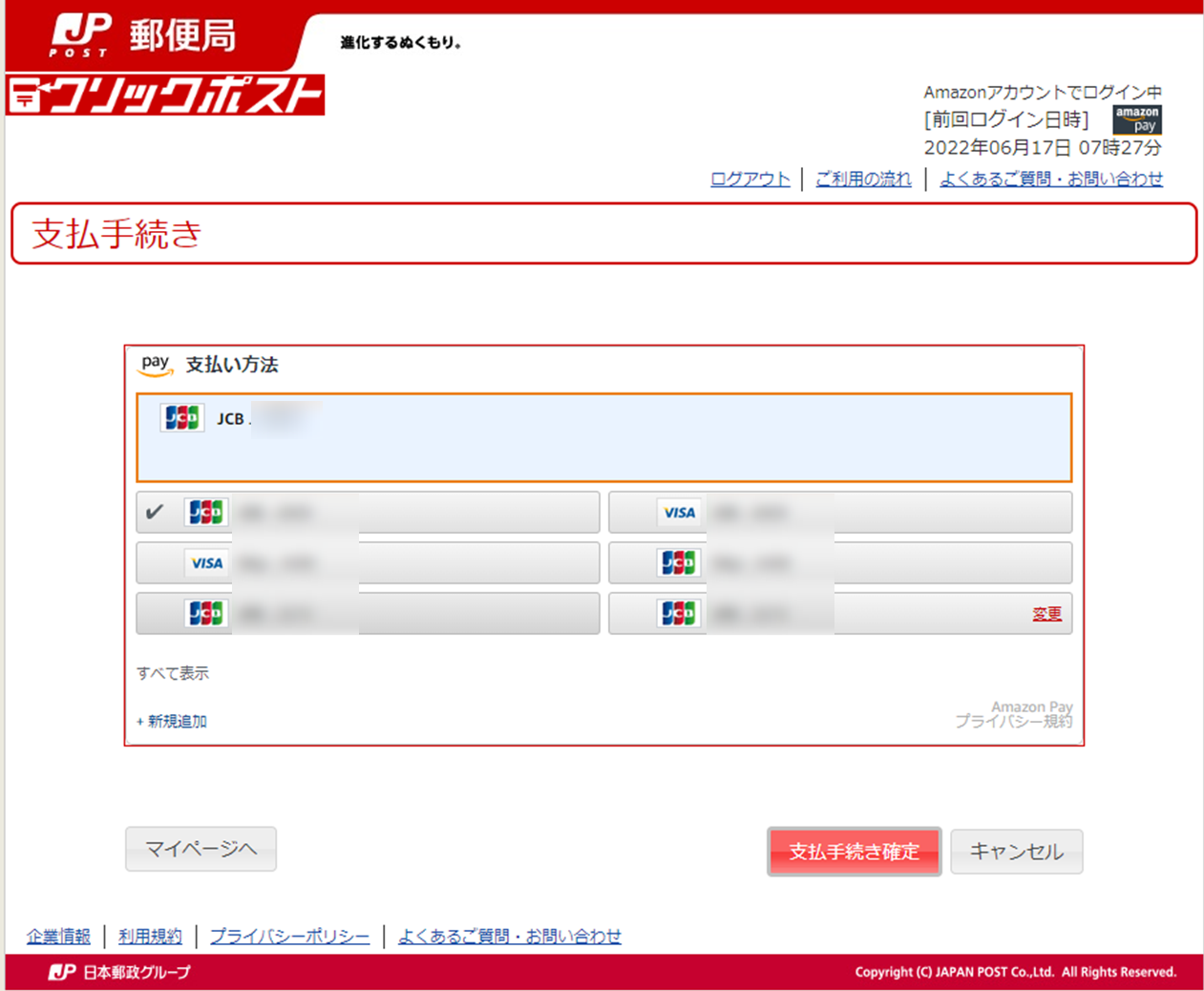
支払方法を選択して「支払い手続き確定」
※古いカードとかが残っているので6枚のカードが登録されています。普通は1~2枚だと思います。
ラベル印字内容の確認
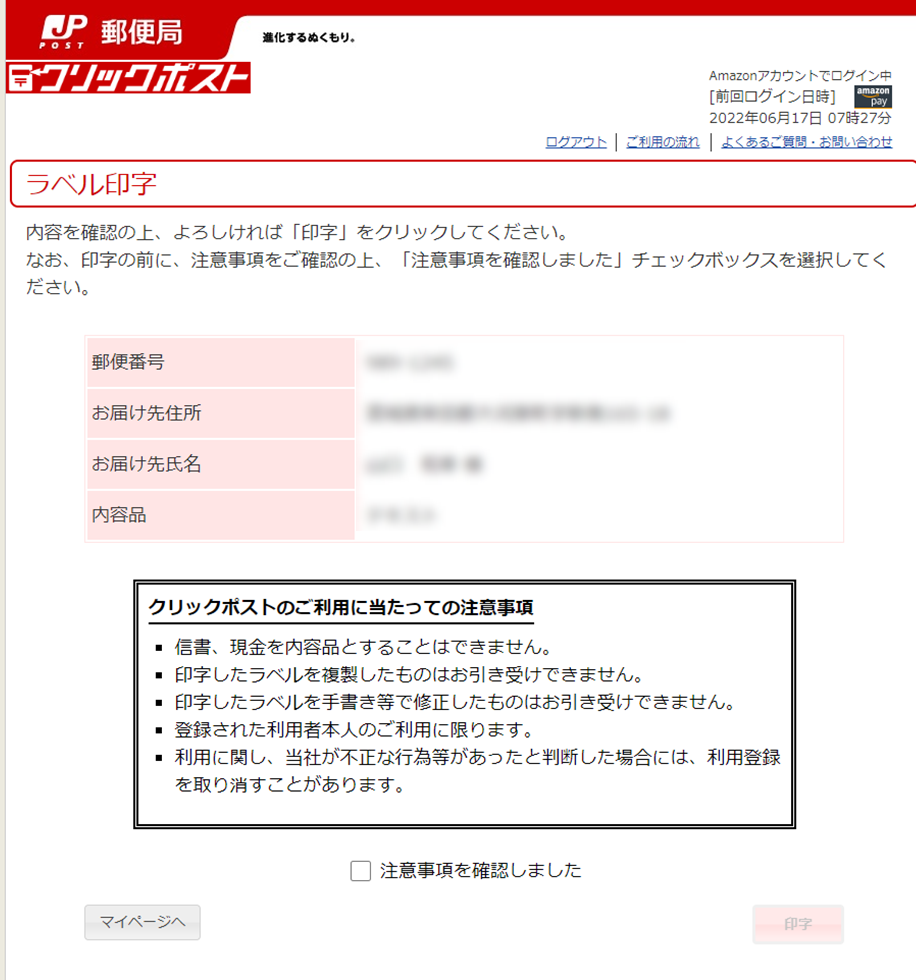
支払いの承認がされたら、ラベルの最終確認を行います。「注意事項を確認しました」にチェックをすると「印字」ボタンが押せるようになります。「印字」ボタンを押すとPDFが立ち上がり、それを印刷します。(写真撮り忘れ)
印刷と貼り付け
①
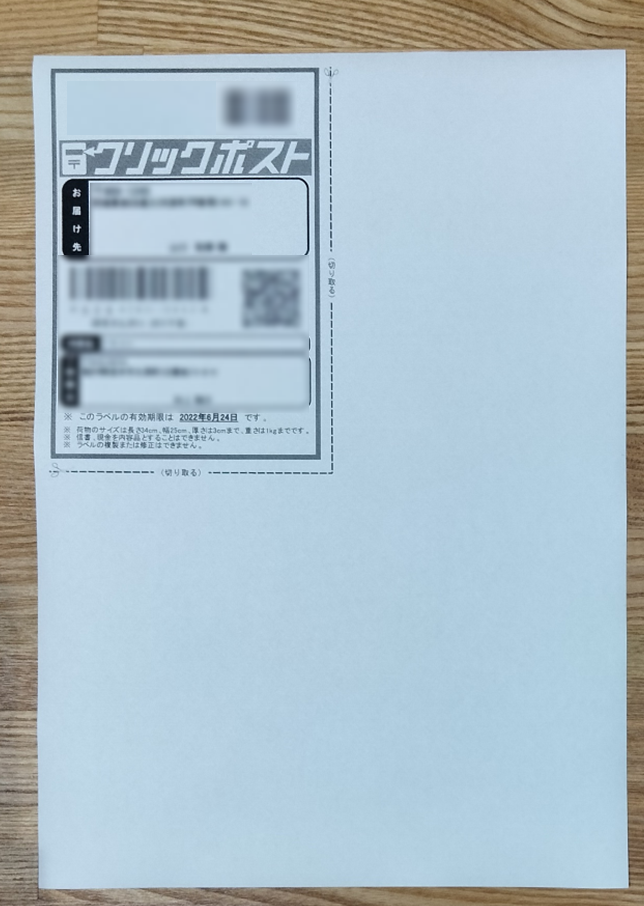
②
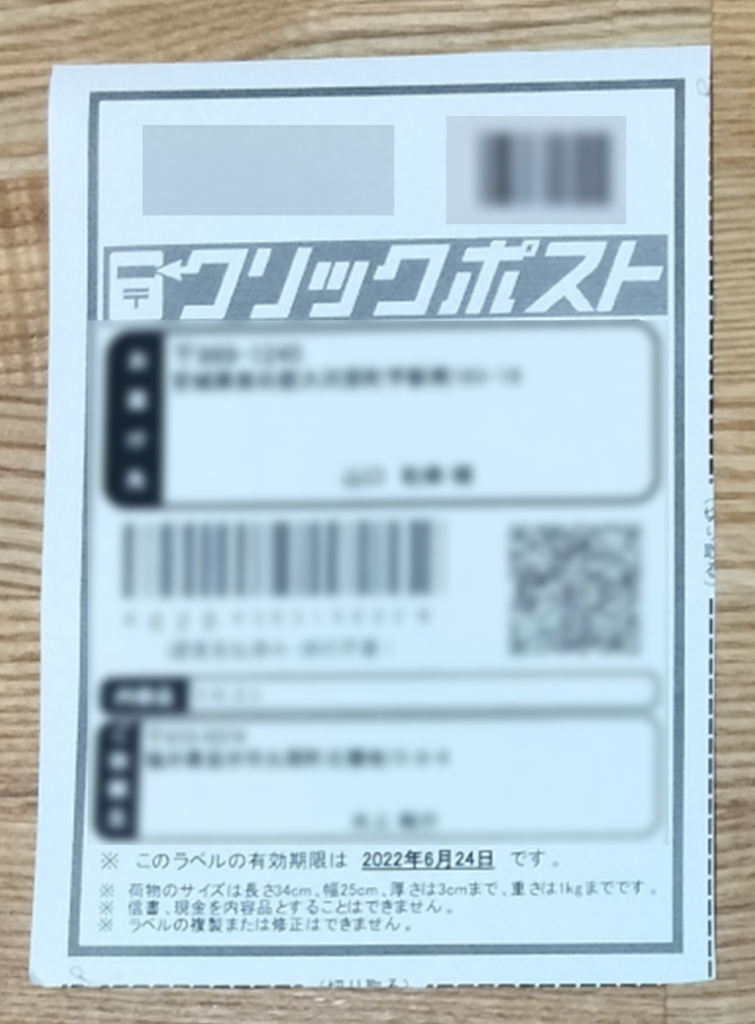
③

①A4に印刷(カラーでなくても問題ありませんが、滲みはよくないのでレーザービームプリンターのほうが望ましい)
②切り取り線に沿って切る
③封筒に糊ではりつける。
④有効期限内に郵便局で処理がされるようにポストに投函。(奥まで入ったことを確認したほうがいいです)
もし送らなかった場合は?
①クレジットカードの場合
運賃の決済処理(課金処理)は、荷物を郵便局で引き受けた時点で行なうので、決済処理(課金処理)は行われません。
従って発送しなかった旨の連絡は不要です。
②デビットカードの場合
ラベル印字前の支払手続き時点で一時的に即時決済となるため、お問い合わせフォームから発送キャンセルの依頼をしてください。
以上よりクレジットカードでしたほうが後々面倒ではないです。

